U盘启动盘制作工具-U盘启动盘制作工具哪个最干净
发布时间:2025-10-31 10:09:44

U盘:需要一个16GB以上的空白U盘,用来制作启动盘。
系统镜像文件:Windows 10专业版的ISO镜像文件。
U盘启动盘制作工具:电脑店u盘启动盘制作工具(点击链接下载)
二、准备工作
1. 数据备份
在安装系统之前,务必备份你的重要数据。虽然在安装过程中会覆盖系统盘,但不建议将所有文件丢失。你可以将文件备份到云盘或者外接硬盘。
2. 驱动程序准备
特别是对于一些定制的电脑或老旧设备,可能需要提前下载和备份硬件驱动程序。这样可以避免重装系统后出现硬件无法正常工作的问题。
3. 下载系统镜像
首先,你需要获取Windows 10的ISO文件。可以通过以下步骤进行下载:
打开浏览器,访问微软的官方网站。
进入“Windows 10下载”页面,选择下载“媒体创建工具”。
使用此工具下载Windows 10 ISO镜像文件到本地计算机。
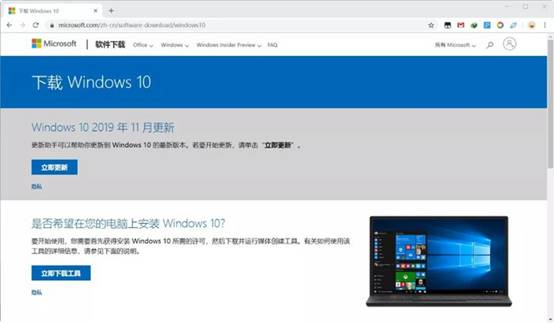
三、u盘装系统步骤
1、制作u盘启动盘
a.首先,从官网下载U盘启动盘制作工具,如图所示,点击【下载中心】进行操作即可。
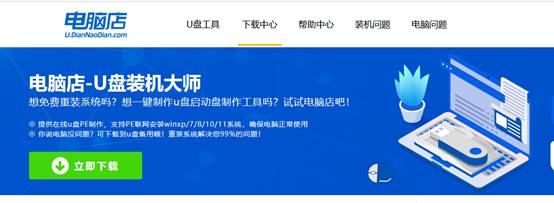
b. 下载后解压,打开制作工具之后,插入U盘并连接到电脑进行识别。
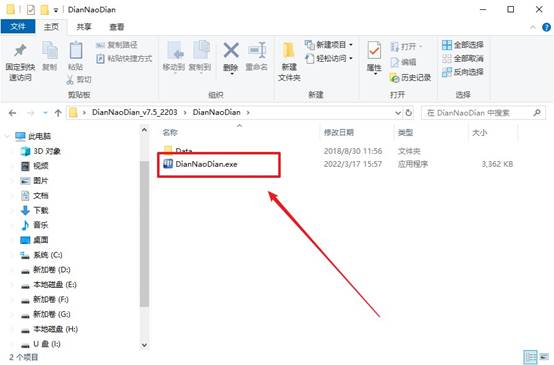
c.放心,启动制作工具后,会自动识别U盘,一般默认【启动模式】和【分区格式】,点击【全新制作】开始制作启动盘即可。
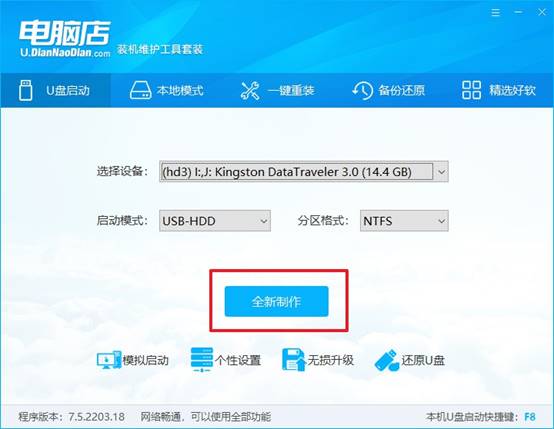
d.等待工具完成制作过程。制作成功后,工具会弹出提示框提醒你制作已经完成。
2、设置u盘启动
a.打开电脑店官方网站,查找你的电脑型号并找到对应的u盘启动快捷键。
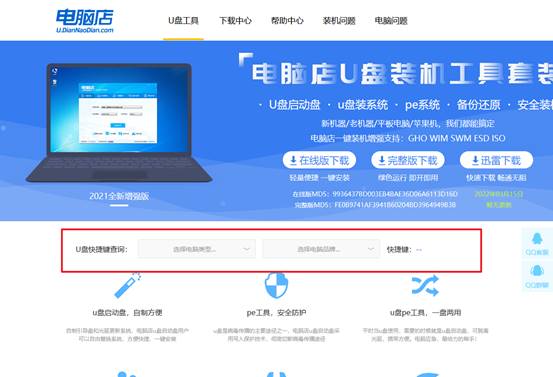
b.将制作好的U盘启动盘插入电脑后,重启电脑,在电脑启动时,迅速按下查到的快捷键进入启动设置界面。
c.在启动项菜单中,选择【U盘】作为优先启动项。一般情况下,U盘选项会以“USB”字样显示。
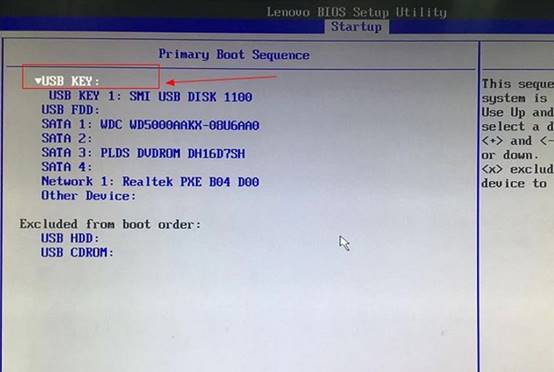
d.选择U盘后,电脑会自动重启并进入WinPE系统的主菜单,选择第一个选项后回车即可开始安装。
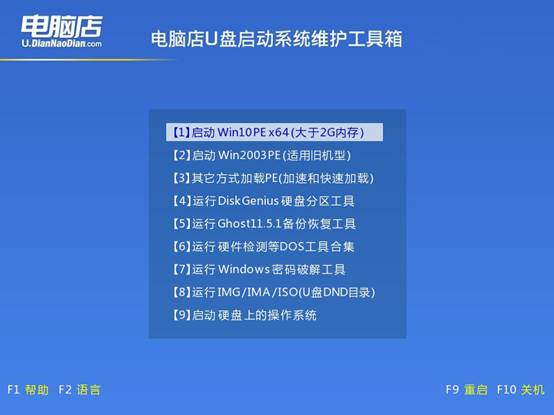
3、u盘装win10
a.上述操作完成后,电脑会进入WinPE环境,此时,找到并打开【一键装机】软件。
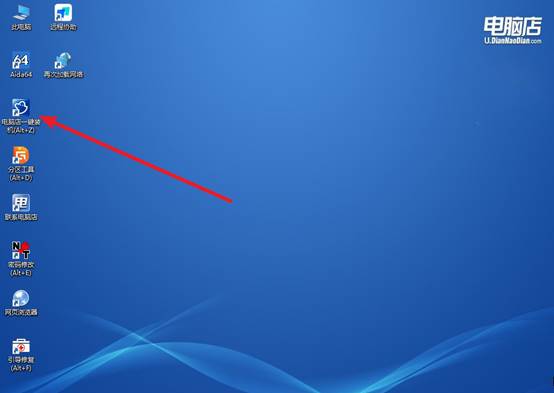
b.在软件界面中,确认系统镜像是你所下载保存的,选择目标磁盘,通常是C盘(系统盘),完成选择后,点击【执行】开始系统安装。
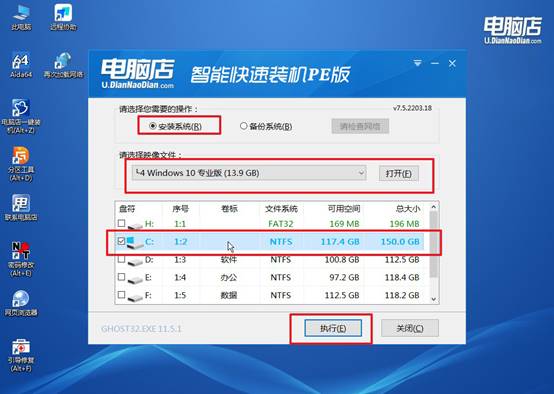
c.在安装过程中,会弹出确认框,默认选择【是】,此时系统会自动进行还原操作。
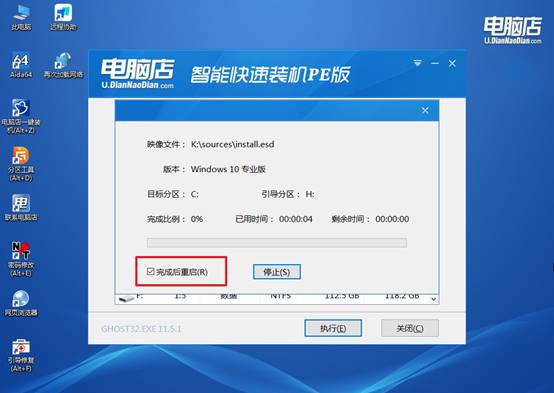
d.安装过程需要一些时间。安装完成后,系统会提示你重启电脑,重启后即可进入新安装的操作系统。
四、U盘安装系统常见问题
win7系统安装后桌面比例很小怎么办
1. 检查显示分辨率
右键点击桌面 → 屏幕分辨率。查看 分辨率设置,选择显示器推荐的分辨率(通常是显示器原生分辨率)。点击 应用 → 确定,桌面比例会立即调整。
2. 安装显卡驱动
打开 设备管理器(开始 → 右键计算机 → 属性 → 设备管理器)。查看 显示适配器 是否显示为“标准 VGA 显卡”或带黄色感叹号。
前往电脑品牌官网或显卡官网(NVIDIA、AMD、Intel)下载对应型号驱动。安装后重启,桌面比例会恢复正常。
3. 调整 DPI 设置(缩放比例)
右键桌面 → 屏幕分辨率 → 放大或缩小文本和其他项目。选择 较大(125%) 或 推荐设置。点击 应用 → 注销或重启 生效。
如果使用高分辨率显示器(如 2K/4K),建议设置为 125% 或 150%。
现在,你知道U盘启动盘制作工具哪个最干净了吗?今天的文章,小编就把“重装系统”拆解成人人都能理解的三步:制作 U盘启动盘 → U盘引导进入 WinPE → 安装 Win10 系统。只要你愿意尝试,你就会发现:自己动手救电脑,其实没那么难,新手也能无压力上手,让你快速学会win10笔记本重装系统。

